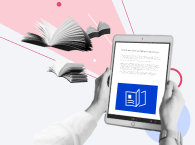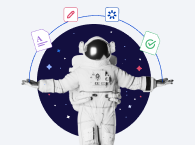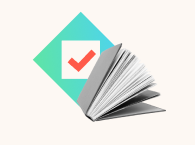Une enquête de Deloitte auprès de jeunes professionnels a révélé que la « possibilité d’apprendre » était l’un des avantages les plus recherchés qu’un employeur puisse offrir. Pour que la formation soit efficace, il est essentiel de fournir aux apprenants un contenu et un module de cours de haute qualité. Dans cet article, nous allons vous montrer un exemple de module de formation et comment créer un module d’enseignement qui gardera vos employés motivés et engagés à long terme.
Créez des modules de formation comme un professionel avec iSpring Suite !
Qu’est-ce qu’un module de formation ?
Un module de formation e-learning est une brique d’un cours en ligne ou de l’ensemble du programme e-learning. Il s’agit d’un élément de contenu d’apprentissage conçu pour enseigner un sujet ou une compétence spécifique.
Il existe différents types de modules de formation, tels qu’un cours en ligne informatif, un quiz ou une évaluation, un tutoriel vidéo, une interaction de type pointer-cliquer ou une démonstration. Offrir une variété de types de contenu vous permet de créer une expérience de formation plus riche et solide pour tous vos apprenants.
Voyons, étape par étape, comment vous pouvez mettre cette idée en pratique. N’oubliez pas que les premières étapes concernent davantage un travail préparatoire que le processus de création même des modules de formation. Cependant, elles sont essentielles pour commencer à avancer dans la bonne direction. Ne les sautez donc surtout pas.
Module de cours : objectifs et besoins
La première règle de la réussite d’une formation est la suivante : Résoudre le bon problème de l’entreprise !
Une formation de qualité commence par la communication. Pour résoudre un problème d’entreprise, vous devez comprendre le problème et la manière dont il affecte les performances sur le lieu de travail. L’une des premières étapes de la création d’un module de formation e-learning consiste à poser des questions ouvertes, détaillées et approfondies afin de découvrir :
- Quelle est la nature du problème à résoudre ?
- Quelles connaissances ou compétences sont nécessaires pour combler cette lacune ?
- Quel est le niveau réel de connaissance ou de performance de vos collaborateurs ?
- Quel est le niveau de connaissance ou de performance attendu de la part de vos collaborateurs sur ce sujet ?
Les réponses que vous obtiendrez vous aideront à définir clairement le problème de l’entreprise et à passer à la définition des objectifs de formation.
Un but ou un objectif de formation confirme la raison de l’apprentissage et communique l’orientation du module de formation e-learning. L’objectif doit préciser les compétences, les connaissances ou les avantages que l’apprenant obtiendra grâce à la formation. Pour obtenir les meilleurs résultats, pensez SMART et créez un objectif qui est :
- Spécifique – l’apprenant sait exactement ce qu’il va apprendre ou faire à la suite de la formation ;
- Mesurable – l’apprenant utilisera ces connaissances de manière cohérente pour chaque rapport ;
- Atteignable – l’apprenant sera en mesure d’effectuer les tâches énumérées ;
- Réaliste – la formation sera axée sur les compétences et les connaissances essentielles au travail ;
- Temporel – l’apprenant sera en mesure de terminer la formation en temps voulu.
Un objectif SMART motivera l’apprenant en lui montrant « ce que j’ai à y gagner ».
Une fois que vous avez défini le problème et établi votre objectif, vous êtes prêt à créer un module de formation e-learning !
Module d’enseignement : conception et structure
Le secret de l’élaboration d’une formation de qualité est d’associer le bon type de module à la tâche d’apprentissage à accomplir. Le tableau ci-dessous permet d’aligner différents types de solutions e-learning sur les besoins d’apprentissage.
| Compétences ou besoins en matière d’apprentissage ou d’organisation | Solutions e-learning recommandées |
| Connaissances professionnelles
Conformité et sécurité Intégration |
E-cours
Évaluation interactive |
| Réunions publiques | Conférence vidéo |
| Processus ou procédures
Ressources “mode d’emploi” |
Interaction FAQ
Screencast E-book Interaction pratique |
| Formation sur les produits | E-cours
Conférence vidéo |
| Formation aux logiciels et aux systèmes | Screencasts
Interaction pratique Tutoriel vidéo |
| Formation à la vente et au service à la clientèle
Compétences personnelles Développement du leadership |
Conférence vidéo
Simulation de dialogue |
| Preuve de l’acquisition de compétences ou d’aptitudes
Certification |
Évaluation interactive |
Comment créer un module de formation
Cette partie de notre article est dédiée à la création d’un module de formation efficace, qu’il soit destiné à des apprenants en formation à distance, en emploi ou dans le cadre de leur vie personnelle. Une conception pédagogique réfléchie prend en compte les différents dispositifs d’apprentissage disponibles.
Une fois que vous avez défini votre objectif de formation et réfléchi à la création de contenu, vous pouvez utiliser iSpring Suite pour donner vie à votre module de formation en suivant quelques étapes simples. Essayez vous-même ou demandez un démo en ligne.
Étape 1 : Lancer la création d’un e-cours instructif
Un cours instructif est un module de formation e-learning qui se compose généralement de diapositives avec du texte, des images et des boutons « Suivant ». Il fournit aux apprenants des informations sur un sujet spécifique.
Convient le mieux pour
- Transmettre des connaissances ou des compétences standardisées à un large public d’apprenants.
- Compétences et connaissances essentielles pour le poste.
- L’apprentissage avec des contraintes de temps, comme l’intégration et la formation à la conformité ou à la sécurité.
- Fournir aux collaborateurs des informations sur un nouveau produit ou une mise à jour de politique.
Comment créer un e-cours instructif
Vous pouvez utiliser iSpring Suite sur votre ordinateur pour :
- Créer un cours e-learning complexe à partir de zéro, ou
- Transformer n’importe quelle présentation PowerPoint en un module e-learning entièrement fonctionnel.
iSpring conserve intactes toutes les animations PowerPoint, leurs combinaisons, instructions, timing et déclencheurs. Vous pouvez utiliser toutes ces fonctionnalités avec l’essai gratuit de 14 jours. Pour découvrir encore plus de possibilités qui aide à créer des modules de formation en ligne et obtenir une présentation personnalisée, réservez une démonstration en direct.
Voir une démo complète d’un cours e-learning créé avec iSpring Suite :
Étape 2 : Ajouter du contenu interactif au module de formation professionnelle
Vous pouvez enrichir votre contenu de cours e-learning avec des tests, des vidéos, des interactions et des simulations de dialogue et le considérer comme une seule unité formant un module de formation e-learning.
Évaluation interactive
Les évaluations interactives sont un type de quiz en ligne qui intègre divers types de questions, des ramifications personnalisées et des scénarios pour vos collaborateurs.
Elles conviennent parfaitement pour :
- Mesurer le niveau de connaissances de vos apprenants en rapport avec leur travail et / ou leur capacité à appliquer les connaissances de manière réaliste, en unité de compétence.
- Créer des tests avec un coaching intégré pour aider les apprenants à rester sur la bonne voie.
- Tâches de certification ou d’accréditation des collaborateurs.
- Preuve de l’achèvement des activités d’apprentissage.
- Identifier les apprenants qui pourraient avoir besoin d’un soutien supplémentaire.
- Identifier les personnes très performantes qui pourraient être candidates à une promotion.
Comment créer une évaluation interactive
Avec iSpring Suite, vous pouvez :
- Créer des évaluations notées de qualité dans la formation avec différents types de questions pour les collaborateurs, notamment à choix multiple, remplir les blancs, glisser-déposer, par correspondance et séquencement.
- Ajouter des vidéos et des médias enrichis aux questions intégrées à votre formation.
- Créer un feedback et des ramifications au niveau de la question ou de la réponse pour offrir une expérience personnalisée à chaque apprenant durant la formation.
Voir une démo complète d’un quiz créé avec iSpring Suite :
Interaction FAQ
Une interaction FAQ permet à vos apprenants d’accéder en un clic à des informations de référence et à des questions fréquemment posées, facilitant ainsi la montée en compétence et l’accès rapide aux réponses.
Elle est parfaite pour :
- Créer un format standard afin d’organiser et présenter des informations de base.
- Les glossaires, définitions et autres informations de base.
- Passer en revue les détails d’un sujet sous forme de questions-réponses.
Comment créer une interaction FAQ
iSpring Suite comprend un modèle de FAQ qui peut être personnalisé pour répondre à vos besoins spécifiques et accompagner la montée en compétences des collaborateurs, intégrant ainsi une stratégie de support et d’aide. Dans cet outil, vous pouvez présenter une interaction FAQ sous la forme d’une série de questions et de réponses ou d’une liste de sujets et de détails. Ajoutez des mots-clés à vos sujets pour activer la fonctionnalité de recherche au sein de l’interaction.
Conférence vidéo et screencast
1. Une conférence vidéo est une vidéo didactique enregistrée et sauvegardée pour être visionnée ultérieurement.
Cette méthode est idéale pour :
- Fournir à un large public d’apprenants l’accès à une leçon ou à un discours spécifique.
- Standardiser une expérience d’apprentissage pour un sujet ou un événement particulier.
2. Un screencast est un enregistrement vidéo qui capture les actions qui ont lieu sur un écran.
Convient le mieux pour :
Les tutoriels et guides, vecteurs de la culture d’entreprise, sont destinés à démontrer les tâches professionnelles de base, telles que la manière d’accéder à un programme, de naviguer dans un système en ligne ou de remplir un formulaire.
Comment créer une conférence vidéo et un screencast
iSpring Suite vous permet de capturer un écran, d’enregistrer une vidéo par webcam, ou d’enregistrer et de montrer les deux flux ensemble, contribuant ainsi, grâce à une stratégie bien définie, à la diffusion de la culture d’entreprise par exemple, et ce, quel que soit le nombre de vidéos à produire. Vous pouvez améliorer votre cours vidéo et votre screencast avec des images, des infographies et des légendes. Le studio est un outil qui permet également de mixer facilement des vidéos et de les accompagner de musique ou d’une voix off.
Activité de simulation de dialogue
Les simulations de dialogue aident vos apprenants à renforcer leurs compétences en communication en appliquant leurs connaissances dans un nombre de conversations réalistes avec des collaborateurs et des clients.
Cette activité est idéale pour :
- Les apprenants ayant un accès direct aux clients, tels que les vendeurs, représentants du service clientèle, agents téléphoniques et réceptionnistes. Ils bénéficieront de modalités de formation adaptées à leurs interactions directes.
- La formation des dirigeants, des RH ou d’autres personnes qui doivent transmettre des informations sensibles à des subordonnés ou à des membres de leur équipe, répondant à une demande spécifique.
- Les formateurs et instructeurs qui, face à une demande croissante, doivent communiquer des informations de manière systématique à des individus ou à une audience.
Comment créer une activité de simulation de dialogue
Avec iSpring Suite, vous pouvez :
- Créer des scènes de dialogue avec des scénarios à ramifications.
- Ajouter des arrière-plans et des personnages issus de la Bibliothèque de contenu iSpring pour développer des simulations de dialogue réalistes.
- Ajouter des voix off au discours des personnages pour simuler entièrement un dialogue réel.
- Évaluer les résultats de la simulation.
Voir une démo complète d’une simulation de dialogue créée avec iSpring Suite :
Aide-mémoire numérique
Un aide-mémoire numérique est un document ou une présentation accessible virtuellement et que l’apprenant peut lire, télécharger, sauvegarder ou imprimer.
Convient le mieux à
- Tout apprenant qui souhaite conserver un document au format numérique sur son ordinateur, son appareil mobile ou sur un disque interne.
- Manuels, guides, instructions, modes d’emploi, processus ou procédures auxquels les gens peuvent avoir besoin d’accéder pour faire leur travail.
Comment créer un aide-mémoire numérique
Avec iSpring Suite, vous pouvez rapidement transformer n’importe quel document Word, présentation PPT ou fichier PDF en e-book avec un effet de page tournée. Ces e-books offrent une expérience de lecture agréable sur les iPads et autres appareils mobiles.
Étape 3 : Enrichir son module de formation avec la Bibliothèque de contenu iSpring Suite
La Bibliothèque de contenu iSpring est utile dans le processus de création d’un module de formation. Rendez-vous dans ce volet pour découvrir des ressources visuelles (personnages, arrière-plans, modèles, etc.) qui permettent par exemple d’enrichir et de contextualiser les interactions, rendant ainsi votre module de montée en compétences plus engageant et votre méthode de formation plus professionnelle.
Par exemple, l’utilisation d’un personnage représentant un professionnel dans un environnement de bureau réaliste, peut illustrer concrètement une situation de travail, selon une méthode éprouvée, et renforcer l’immersion de l’apprenant dans le scénario pédagogique.
Pour exploiter efficacement cet outil et enrichir vos supports de digital learning, commencez par parcourir les différentes catégories (modèles de diapositives, personnages, arrière-plans, objets, icônes) afin de sélectionner les éléments visuels les plus pertinents pour votre approche pédagogique et le savoir-faire à transmettre aux apprenants. Chaque partie de ces catégories offre des options distinctes. Intégrez ensuite ces ressources directement dans vos modules, en les adaptant à votre contenu et à vos objectifs pédagogiques.
Étape 4 : Gérer les narrations du module de formation professionnelle
L’Éditeur de narration, accessible via le bouton Gérer la narration, offre un contrôle précis sur chaque partie de l’audio et de la vidéo, un atout majeur pour la conception de module de formation. Vous souhaitez concevoir un module de formation pédagogique ou un module pédagogique entreprise ? Vous pouvez enregistrer des narrations audio ou vidéo directement depuis iSpring Suite grâce aux boutons dédiés, ou même convertir du texte en parole pour une production rapide.
L’éditeur permet également d’ajuster la durée des diapositives et des transitions, assurant une synchronisation parfaite avec les clips audio et vidéo, et offre une prévisualisation pour un rendu final impeccable. Un conseil important en matière de création de module d’apprentissage : préparez un script pour chaque partie des narrations afin d’assurer une fluidité et une cohérence optimales.
Étape 5 : Personnaliser les lecteurs du module de formation
iSpring Suite permet de personnaliser l’expérience des apprenants en digital learning à l’aide de trois modes d’affichage du lecteur.
Grâce à cette flexibilité, vous pouvez adapter votre méthode de formation aux objectifs et aux besoins spécifiques de chaque parcours de formation :
Méthode 1 : Le lecteur universel adaptatif assure une compatibilité optimale sur tous les appareils.
Méthode 2 : Le lecteur vidéo met l’accent sur le contenu ou l’intervenant pour un meilleur transfert de savoir-faire.
Méthode 3 : L’option sans lecteur est idéale si votre objectif est de faire une présentation épurée pour concentrer l’attention des apprenants uniquement sur les diapositives.
Étape 6 : Adapter la mise en page et améliorer l’accessibilité du module pédagogique
La section Présentation vous permet d’ajuster la structure du module de formation via les Propriétés des diapositives et d’intégrer des ressources complémentaires via l’option Ressources de présentation. Ces fonctionnalités sont particulièrement utiles pour les équipes de ventes qui souhaitent adapter le contenu à des contextes spécifiques ou ajouter des supports d’aide à la vente. Il y a même une option de traduction de la formation pour une approche plus inclusive et une autre pour ajouter le logo de votre entreprise au module de formation.
Profitez de cette flexibilité pour adapter votre approche de formation aux objectifs, aux besoins et au parcours des apprenants, quel que soit le dispositif utilisé, en optimisant la navigation et en offrant un contenu plus riche et accessible. Cette méthode de gestion des ressources et des options de lecture du module de formation améliore significativement l’expérience d’apprentissage à distance des employés en entreprise.
Étape 7 : Prévisualiser le module de formation professionnelle et ajuster son contenu au besoin
La prévisualisation de la formation dans iSpring Suite est essentielle pour garantir une expérience e-learning optimale pour les apprenants, en particulier dans un contexte de formation à distance où un équilibre entre contenu et interactivité est important.
L’option Exporter un projet vous offre une grande flexibilité pour partager votre module de formation avec vos collègues pour un travail collaboratif. N’hésitez donc pas à solliciter l’avis de vos collaborateurs afin d’obtenir des retours constructifs. C’est une méthode efficace pour adapter chaque module et parcours de formation selon les besoins des candidats et l’objectif de votre entreprise.
Le module de formation doit fonctionner correctement sur différents dispositifs et répondre aux attentes. La prise en compte des commentaires est une méthode de création très pratique lorsque vous voulez affiner un module de formation pour une diffusion réussie au sein de votre entreprise et un parcours optimisé.
Conclusion
La formation n’est jamais une expérience finie. Les organisations sont en constante amélioration, de sorte que la durée de vie de la meilleure formation en ligne peut varier de quelques mois à un peu plus d’un an. Passez en revue tous vos modules de formation au moins deux fois par an pour en vérifier l’exactitude ; attendez-vous à devoir mettre à jour ou réviser complètement vos modules de formation pour des apprenants sur une base annuelle.
Vous ne disposez toujours pas d’iSpring Suite pour créer un module de formation e-learning attrayant ? Téléchargez gratuitement le logiciel auteur de cours dès maintenant.
Pour une présentation personnalisée, réservez une démonstration en direct avec nos experts.
Boîte à outils pour la création de cours rapides
Créer des cours et des évaluations en ligne en un temps record